如何开启CSM?主板BIOS开启CSM方法(华硕、微星、技嘉) |
您所在的位置:网站首页 › 华硕主板tmp怎么开启 › 如何开启CSM?主板BIOS开启CSM方法(华硕、微星、技嘉) |
如何开启CSM?主板BIOS开启CSM方法(华硕、微星、技嘉)
|
在新款主板的BIOS内会有一项CSM兼容性支持模块设置选项,它主要是为了兼容老旧操作系统,当用户需要安装较老的操作系统时,就需要开启主板csm模式,那么该怎么开启呢? 华硕主板开启CSM方法: 开机过程按“Del”键进入BIOS设置; 在BIOS界面按“F7”键,进入“高级模式”;切换到“启动(Boot)”选项,找到并进入“CSM(兼容支持模块)”设置选项;将开启CSM更改为“Enable(开启)”后,按“F10”键保存退出即可。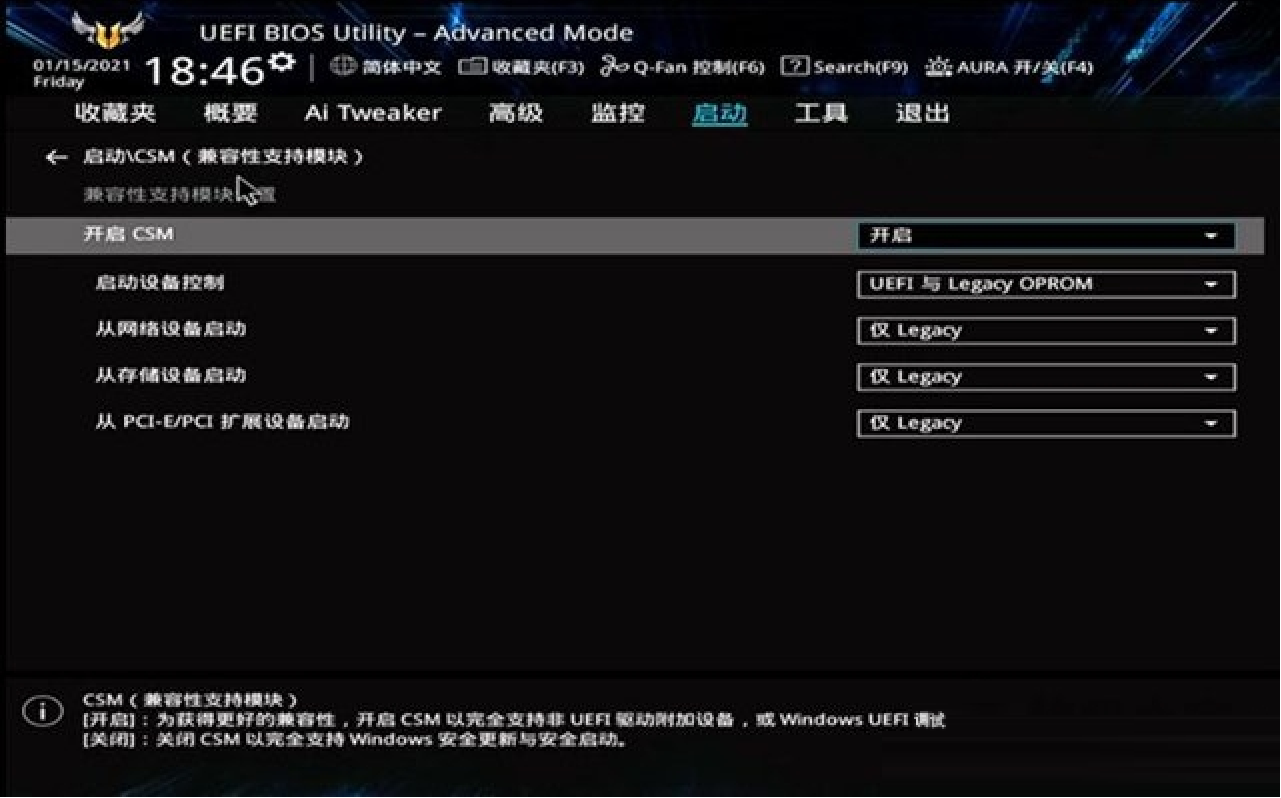 技嘉主板开启CSM方法:
开机过程按“Del”键进入BIOS设置;选择“Boot(启动)”;接着找到“CSM 支持”设置选项,按回车键更改为“开启(Enable)”;最后按“F10”键确认保存设置并退出。
技嘉主板开启CSM方法:
开机过程按“Del”键进入BIOS设置;选择“Boot(启动)”;接着找到“CSM 支持”设置选项,按回车键更改为“开启(Enable)”;最后按“F10”键确认保存设置并退出。
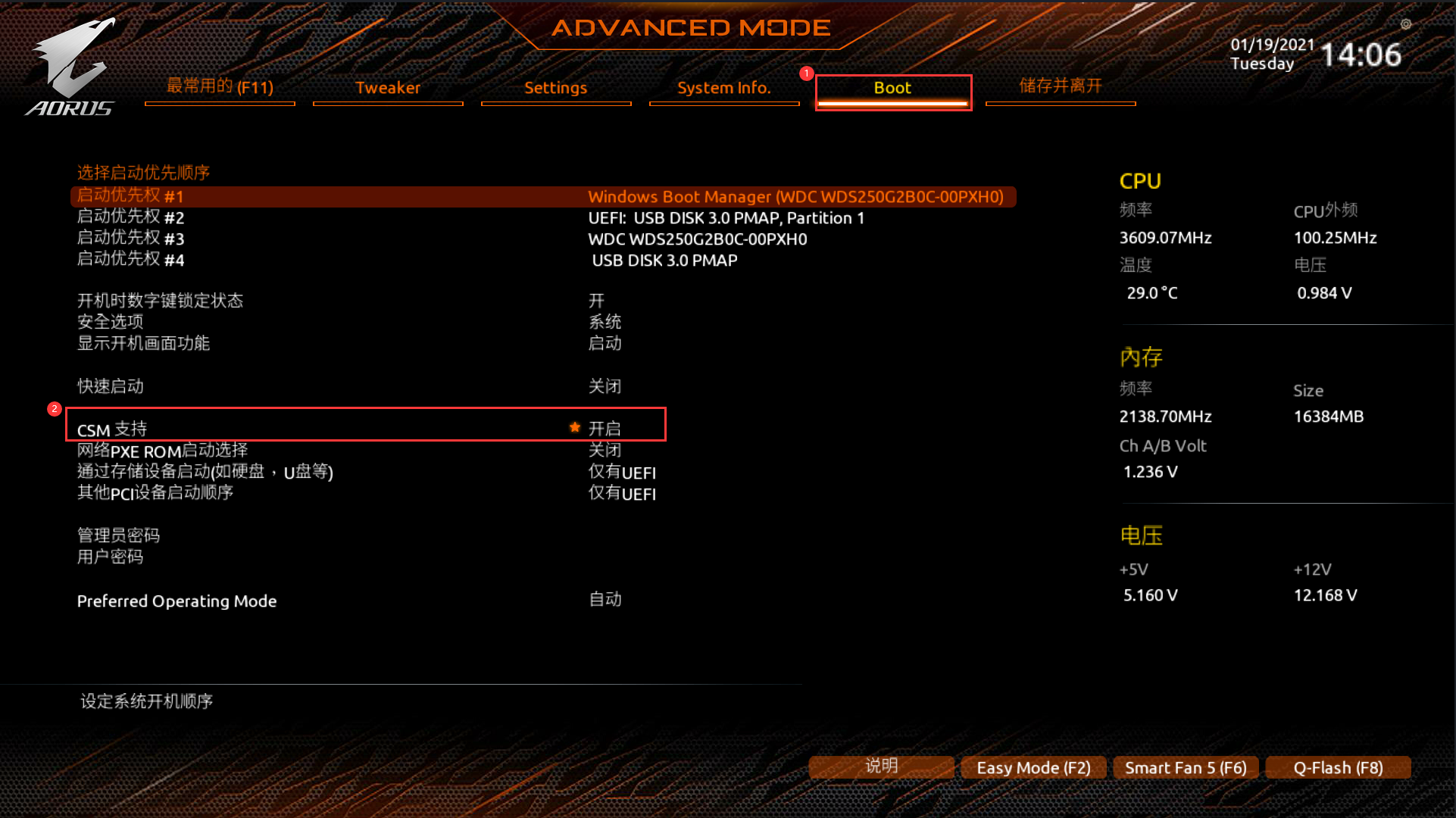 微星主板开启CSM方法:
开机过程按“Del”键进入BIOS设置;按“F7”切换“高级模式”;接着进入SETTINGS设置,选择“高级”,找到“BIOS CSM/UEFI Mode”,将选项选择更改为“CSM”;设置完成后按“F10”键确认保存设置即可。
微星主板开启CSM方法:
开机过程按“Del”键进入BIOS设置;按“F7”切换“高级模式”;接着进入SETTINGS设置,选择“高级”,找到“BIOS CSM/UEFI Mode”,将选项选择更改为“CSM”;设置完成后按“F10”键确认保存设置即可。
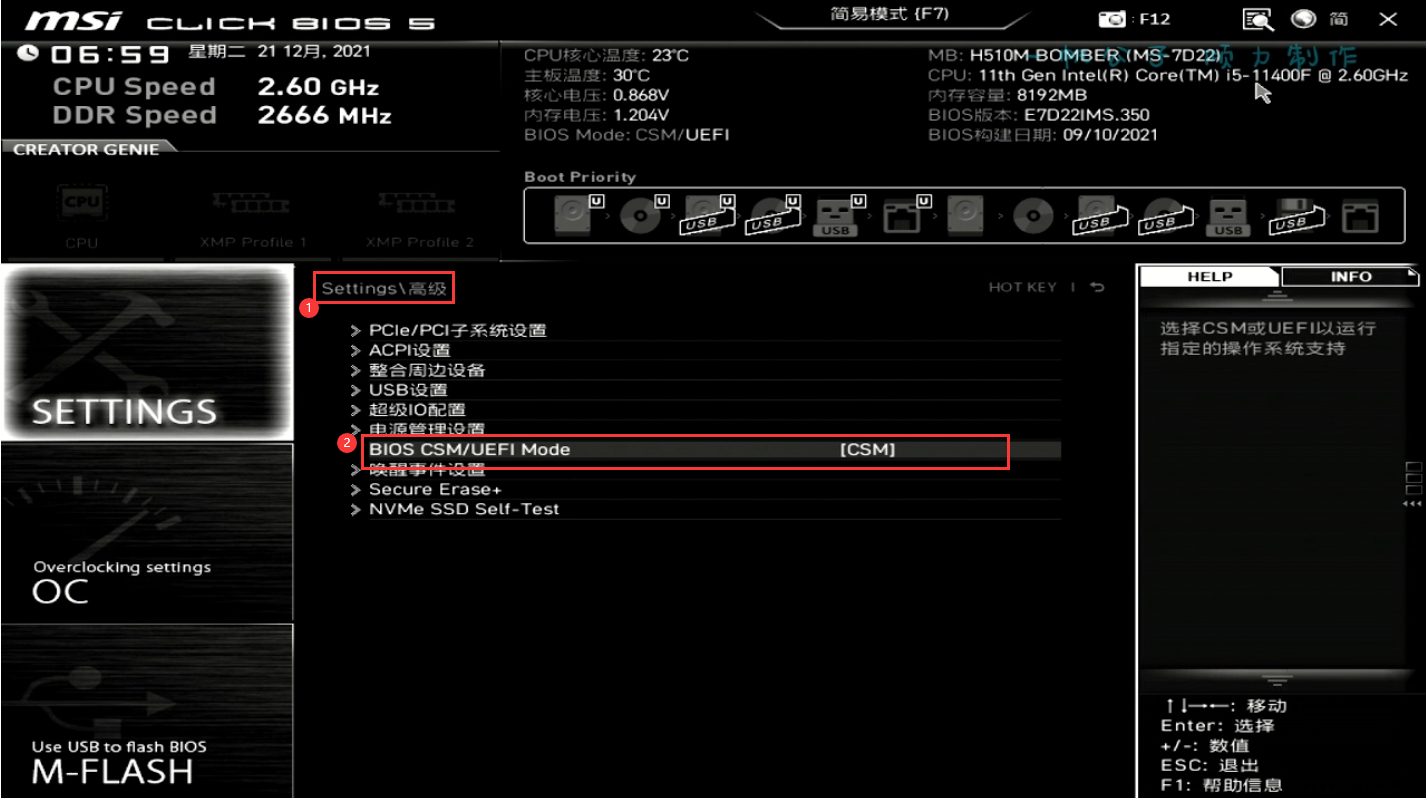
|
【本文地址】
今日新闻 |
推荐新闻 |